 システムチュートリアル
システムチュートリアル
 Linux
Linux
 deepin にスワップ パーティションがない場合はどうすればよいですか? deepin にスワップ パーティションがない場合はどうすればよいですか?
deepin にスワップ パーティションがない場合はどうすればよいですか? deepin にスワップ パーティションがない場合はどうすればよいですか?
deepin にスワップ パーティションがない場合はどうすればよいですか? deepin にスワップ パーティションがない場合はどうすればよいですか?
php エディタ Xinyi が、Deepin にスワップ パーティションがないという質問に答えます。 Deepin システムを使用する場合、システムにスワップ パーティションが作成されていないと、システムのパフォーマンスと安定性に影響が出る可能性があります。ただし、心配しないでください。この問題は、スワップ ファイルの作成やスワップ パーティションの使用など、他の方法で解決できます。次に、システムのパフォーマンスを向上させるために、deepin にスワップ パーティションがない問題の解決策について学びましょう。
deepin にスワップ パーティションがない場合の対処方法:
1. インストール中
1. 図に示すように、システム パーティションのインストール時にスワップがない場合。
2. この時点では、最初にインストール プログラムを終了し、ファイル システム項目で [スワップ] を選択してインストールできます。
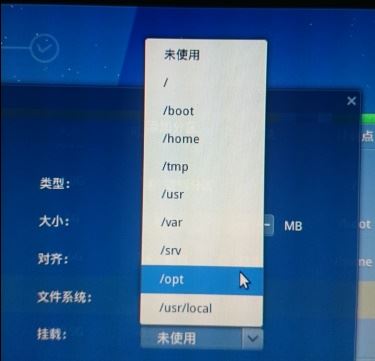
2. スワップが見つかりません
1. インストール中にスワップ パーティションを作成したが、使用時にスワップ パーティションが見つからない場合は、解像度に問題がある可能性があります。
2. この時点で、grub インターフェイスに入り、スタートアップ項目の後に vga=z342 を追加して、1152*864 解像度を使用することができます。
3. 一部のコンピューターには画面やその他のハードウェアの問題があるため、より大きな解像度を使用すると、スワップ パーティションを表示できなくなります。
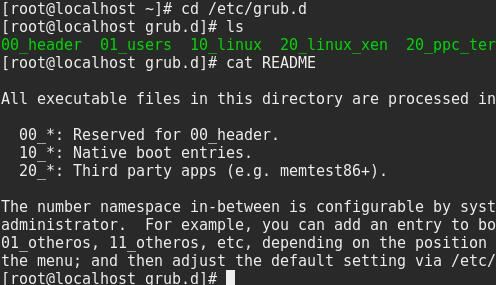
3. 新しいスワップを作成します
1. インストール中にスワップがインストールされていない場合は、新しい方法でスワップ パーティションを作成できます。
2. まず左下隅にあるランチャーをクリックし、「 Deepin Terminal」と入力します。
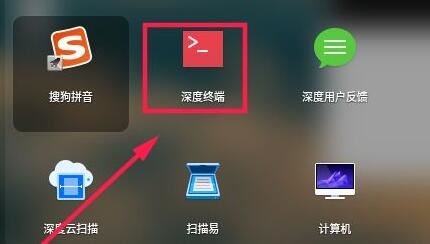 3. 「
3. 「
sudo passwd root」と入力して、ユーザーに root パスワードを追加します。
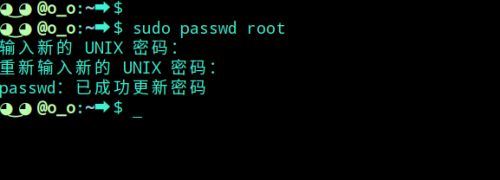 4. 設定が完了したら、「
4. 設定が完了したら、「
を入力してrootユーザーを使用します。
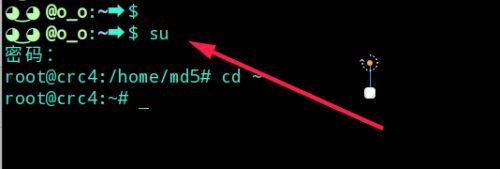 5. 次に、「
5. 次に、「
dd if=/dev/zero of=/swapfile count=4096 bs=1024k」と入力して、4G スワップ パーティションを作成します。
 6. 次に、「
6. 次に、「
mkswap /swapfile」と入力します。パーティションをスワップするには、パスが上記と一致している必要があります。
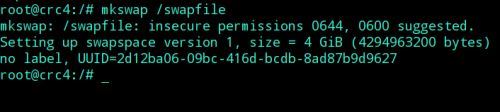 7. 次に、「
7. 次に、「
swapon /swapfile」コマンドを使用して、スワップ パーティションをマウントします。
 8. パーティション情報を表示したい場合は、「
8. パーティション情報を表示したい場合は、「
を実行して表示します。
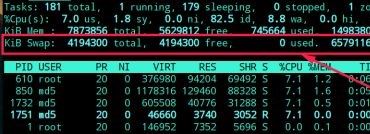 こちらもお読みください: 適切なパーティションの大きさの詳細|タスク マネージャーのショートカット キーの設定方法
こちらもお読みください: 適切なパーティションの大きさの詳細|タスク マネージャーのショートカット キーの設定方法
以上がdeepin にスワップ パーティションがない場合はどうすればよいですか? deepin にスワップ パーティションがない場合はどうすればよいですか?の詳細内容です。詳細については、PHP 中国語 Web サイトの他の関連記事を参照してください。

ホットAIツール

Undresser.AI Undress
リアルなヌード写真を作成する AI 搭載アプリ

AI Clothes Remover
写真から衣服を削除するオンライン AI ツール。

Undress AI Tool
脱衣画像を無料で

Clothoff.io
AI衣類リムーバー

AI Hentai Generator
AIヘンタイを無料で生成します。

人気の記事

ホットツール

メモ帳++7.3.1
使いやすく無料のコードエディター

SublimeText3 中国語版
中国語版、とても使いやすい

ゼンドスタジオ 13.0.1
強力な PHP 統合開発環境

ドリームウィーバー CS6
ビジュアル Web 開発ツール

SublimeText3 Mac版
神レベルのコード編集ソフト(SublimeText3)

ホットトピック
 7505
7505
 15
15
 1378
1378
 52
52
 78
78
 11
11
 19
19
 55
55
 win11システムの予約パーティションが更新できない問題を解決
Dec 26, 2023 pm 12:41 PM
win11システムの予約パーティションが更新できない問題を解決
Dec 26, 2023 pm 12:41 PM
win11をアップデートした後、一部のユーザーはシステムによって予約されたパーティションが更新できず、その結果、新しいソフトウェアをさらにダウンロードできなくなるという問題に遭遇しましたので、今日はシステムによって予約されているパーティションがwin11で更新できない問題の解決策を紹介しました。ぜひ一緒にダウンロードして試してみてください。 win11 がシステムによって予約されたパーティションを更新できない場合の対処方法: 1. まず、下のスタート メニュー ボタンを右クリックします。 2. 次にメニューを右クリックし、「実行」をクリックします。 3. 操作中に、diskmgmt.msc と入力し、Enter キーを押します。 4. 次に、システム ディスクを入力し、EFI システム パーティションをチェックして、領域が 300M 未満かどうかを確認します。 5. 小さすぎる場合は、システム予約パーティションを 300MB より大きく変更するツールをダウンロードできます (450M を推奨)。
 Deepin タスクバーが表示されない場合はどうすればよいですか? Deepin タスクバーが消えた場合はどうすればよいですか?
Feb 29, 2024 am 11:01 AM
Deepin タスクバーが表示されない場合はどうすればよいですか? Deepin タスクバーが消えた場合はどうすればよいですか?
Feb 29, 2024 am 11:01 AM
コンピュータ システムが更新されると、コンピュータ初心者の中には、新しいシステムをインストールして使用するのが待ちきれない人もいますが、新しいコンピュータ システムには多くのバグがあることを知りません。たとえば、新しいシステム Deepin システムでは、ダウンロードして使用するプロセス中にタスク バーが見つからないことに多くの友人が気づきました。では、タスクバーを見つけるにはどうすればよいでしょうか?編集者が以下でそれを見てみましょう。方法 1: 1. クラウド同期でタスクバーの同期をオフにします。 2. rm~/.config/dconf または rm~/.config/dconf-rf フォルダを削除します。 3. 再起動して問題を解決します。方法 2: 1. 「ctrl+alt+t」を押してターミナルに入ります。 2. 次に、コマンド sudoapt-getu を入力します。
 Deepin システムで画面解像度を設定する方法 Deepin で解像度を設定する方法
Jan 06, 2024 pm 09:30 PM
Deepin システムで画面解像度を設定する方法 Deepin で解像度を設定する方法
Jan 06, 2024 pm 09:30 PM
deepinでは解像度を設定するのが一般的ですが、どのように設定すればよいのでしょうか?以下の詳細なチュートリアルを見てみましょう。方法1. グラフィックの下で設定する 1. タスクバーの「コントロールセンター」をクリックします。 2. コントロールセンターで「ディスプレイ」を選択します。 3. 画面内で「解像度」をクリックします。 4. ポップアップ ウィンドウで、現在のシステムでサポートされている解像度を確認し、設定する対応する解像度を選択できます。方法2. コマンド設定方法1. xrandrコマンドで画面解像度を設定できます。まず、現在の解像度と現在サポートされている解像度をクエリします。 xrandr-q の現在の解像度は 1680x10502 で、-s パラメーターを渡すことができます。
![[Linuxシステム] fdisk関連のパーティションコマンド。](https://img.php.cn/upload/article/000/887/227/170833682614236.jpg?x-oss-process=image/resize,m_fill,h_207,w_330) [Linuxシステム] fdisk関連のパーティションコマンド。
Feb 19, 2024 pm 06:00 PM
[Linuxシステム] fdisk関連のパーティションコマンド。
Feb 19, 2024 pm 06:00 PM
fdisk は、ディスク パーティションの作成、管理、変更によく使用される Linux コマンド ライン ツールです。一般的に使用される fdisk コマンドの一部を次に示します。 ディスク パーティション情報の表示: fdisk-l このコマンドは、システム内のすべてのディスクのパーティション情報を表示します。操作したいディスクを選択します: fdisk/dev/sdX /dev/sdX を、/dev/sda など、操作したい実際のディスクデバイス名に置き換えます。新しいパーティションの作成:nこれにより、新しいパーティションを作成することができます。プロンプトに従って、パーティションのタイプ、開始セクター、サイズ、その他の情報を入力します。パーティションの削除:d これにより、削除するパーティションを選択することができます。プロンプトに従って、削除するパーティション番号を選択します。パーティション タイプの変更: タイプを変更するパーティションを選択するためのガイドが表示されます。言及によると
 win10インストール後にパーティションを作成できない問題の解決策
Jan 02, 2024 am 09:17 AM
win10インストール後にパーティションを作成できない問題の解決策
Jan 02, 2024 am 09:17 AM
win10 オペレーティング システムを再インストールしたとき、ディスクのパーティション分割の段階で、新しいパーティションを作成できず、既存のパーティションが見つからないというメッセージが表示されることがわかりました。この場合、ハードディスク全体を再フォーマットしてパーティションにシステムを再インストールするか、ソフトウェアなどを介してシステムを再インストールしてみるとよいと思います。編集者が特定のコンテンツに対してどのように行ったかを見てみましょう~お役に立てれば幸いです。 win10 インストール後、新しいパーティションを作成できない場合の対処方法 方法 1: ハードディスク全体をフォーマットしてパーティションを再作成するか、USB フラッシュ ドライブを数回抜き差しして更新してみてください ハードディスク上に重要なデータがない場合パーティション分割の段階では、ハードディスク上のすべてのデータを削除します。パーティションは削除されます。ハードドライブ全体を再フォーマットし、パーティションを再分割して、通常どおりインストールします。方法 2:P
 Deepin Linux で root ユーザーとして切り替えるにはどうすればよいですか? Deepin Linux で root 権限に切り替える方法
Dec 27, 2023 pm 02:23 PM
Deepin Linux で root ユーザーとして切り替えるにはどうすればよいですか? Deepin Linux で root 権限に切り替える方法
Dec 27, 2023 pm 02:23 PM
Deepin システムで root ユーザーに切り替えるにはどうすればよいですか?以下の詳細なグラフィックチュートリアルを見てみましょう。 「ctrl+lat+t」を押してターミナルを開き、rootユーザーのパスワードを設定してsuコマンドを実行し、rootユーザーのパスワードを入力してrootユーザーに切り替えます 管理者権限で簡単な操作を行う場合は、 sudo コマンドを使用すると、さらに多くの問題が発生します。コマンドが見つからないという単純なプロンプトが表示された場合は、sudo コマンドを直接使用して権限を昇格できます。また、root ユーザーに切り替えて実行することもできます。新しいユーザーで root 権限を使用する必要がある場合は、次のコマンド sudovisudo を実行して、以下に示すように sudo 構成ファイルを変更できます。たとえば、示されている場所に新しいユーザーを追加するだけです。
 Windows 11でWinREパーティションのサイズを増やす方法
Feb 19, 2024 pm 06:06 PM
Windows 11でWinREパーティションのサイズを増やす方法
Feb 19, 2024 pm 06:06 PM
この記事では、Windows 11/10でWinREパーティションのサイズを変更または増やす方法を説明します。 Microsoft は、Windows 11 バージョン 22H2 から、毎月の累積的な更新プログラムとともに Windows 回復環境 (WinRE) を更新します。ただし、すべてのコンピュータに新しい更新を収容できる十分な大きさの回復パーティションがあるわけではないため、エラー メッセージが表示される可能性があります。 Windows 回復環境サービスが失敗しました Windows 11 で WinRE パーティション サイズを増やす方法 コンピューター上で WinRE パーティション サイズを手動で増やすには、以下の手順に従います。 WinRE を確認して無効にする OS パーティションを縮小する 新しい回復パーティションを作成する パーティションを確認して WinRE を有効にする
 Linux Optパーティションの設定方法を詳しく解説
Mar 20, 2024 am 11:30 AM
Linux Optパーティションの設定方法を詳しく解説
Mar 20, 2024 am 11:30 AM
Linux Opt パーティションのセットアップ方法とコード例 Linux システムでは、通常、Opt パーティションはオプションのソフトウェア パッケージとアプリケーション データを保存するために使用されます。 Opt パーティションを適切に設定すると、システム リソースを効果的に管理し、ディスク容量不足などの問題を回避できます。この記事では、LinuxOpt パーティションのセットアップ方法を詳しく説明し、具体的なコード例を示します。 1. パーティションのスペース サイズを決定する まず、Opt パーティションに必要なスペース サイズを決定する必要があります。一般に、Opt パーティションのサイズをシステム領域全体の 5%-1 に設定することをお勧めします。



